
Comment envoyer un e-mail HTML dans Gmail ?
HTML est une forme abrégée pour HyperText Markup Language. La langue est utilisée pour afficher les documents dans le navigateur Web. Ainsi, tous les navigateurs Web utilisent HTML pour afficher une page Web. Parfois, vous voudrez peut-être partager le travail que vous faites sur HTML par courrier. Saviez-vous que vous pouvez envoyer directement des e-mails HTML dans Gmail et pas seulement le code ? Si non, ne vous inquiétez pas. Lisez l’article complet et vous saurez comment envoyer un e-mail HTML dans Gmail ?
Alors, pourquoi envoyer un e-mail HTML dans Gmail en premier lieu ? Vous pouvez personnaliser le contenu en utilisant HTML, y compris les styles. Les styles que vous choisissez peuvent être la marque de votre entreprise. Ainsi, les différentes options de personnalisation sont très pratiques. Alors que Gmail ne vous offre qu’une certaine option de personnalisation. HTML peut vous aider beaucoup. Vous pouvez également créer facilement un lien hypertexte sur Gmail en utilisant HTML. Il existe donc différentes raisons pour lesquelles vous souhaiterez peut-être envoyer l’e-mail HTML dans Gmail.
Comment envoyer un e-mail HTML dans Gmail ?
Il est très facile d’envoyer des e-mails HTML dans Gmail. Vous pouvez le faire en utilisant vos PC ainsi que vos smartphones. La même méthode est applicable pour différents appareils. Cependant, vous devez vous assurer que vous avez déjà un fichier HTML dans vos smartphones. Il existe deux options différentes pour envoyer des e-mails HTML dans Gmail. Elles sont:
- Sans utiliser de plugins tiers
- En utilisant des plugins tiers
Sans utiliser de plugins tiers
Le moyen le plus simple d’envoyer des e-mails HTML dans Gmail consiste à copier les éléments HTML. Vous n’avez pas besoin d’applications ou de plugins tiers pour le faire. Cependant, vous devez avoir le code déjà écrit pour cette option. Vous pouvez également utiliser cette méthode dans vos smartphones. Pour écrire le code HTML, vous pouvez utiliser le Bloc-notes et d’autres outils hors ligne en tant que tels. L’éditeur HTML est un outil en ligne où vous pouvez écrire le code HTML. Pour envoyer des e-mails HTML dans Gmail sans utiliser de plug-ins tiers, suivez les étapes ci-dessous :
1. Écrivez votre code dans l’éditeur HTML et appuyez sur ‘Courir’.

2. Copiez la sortie dans la partie droite.

3. Ouvrez votre Gmail puis appuyez sur ‘Composer’.

4. Collez les éléments copiés puis envoyez le courrier à qui vous souhaitez envoyer.

Par conséquent, vous pouvez facilement envoyer des e-mails HTML dans Gmail en utilisant cette méthode. Si vous avez du code HTML dans votre smartphone, vous pouvez également suivre cette méthode. C’est l’une des méthodes les plus simples pour envoyer un e-mail HTML.
En utilisant des plugins tiers
Vous pouvez également envoyer l’e-mail HTML en utilisant un plugin tiers. L’éditeur HTML gratuit pour Gmail de cloudHQ est le plugin que nous recommandons. Vous pouvez également copier et coller le code à l’aide de ce plugin. L’option suivante consiste à personnaliser l’ensemble du courrier à l’aide du plugin. Cette méthode ne s’applique pas non plus aux smartphones mais uniquement aux PC. Pour envoyer des e-mails HTML dans Gmail à l’aide de plug-ins tiers, suivez les étapes ci-dessous :
1. Installez le plugin Free HTML Editor for Gmail by cloudHQ depuis Chrome Web Store.

2. Ouvrez votre Gmail, puis appuyez sur ‘Composer’.

3. Appuyez sur ‘Modifier en HTML’ à côté du bouton d’envoi.
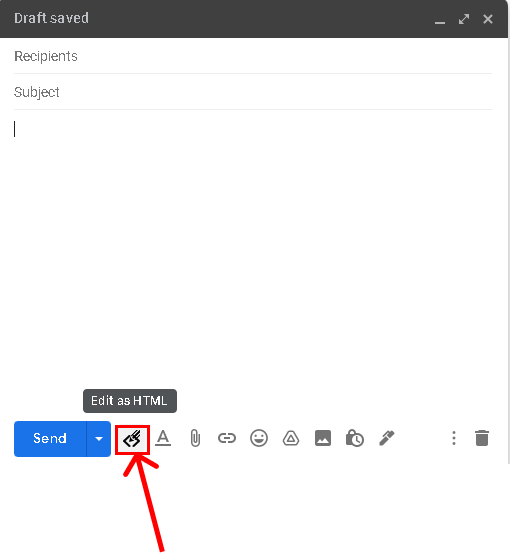
4. Sélectionnez ‘La source’ et tapez le code HTML et appuyez sur « Fermer l’éditeur ».

5. Entrez l’adresse e-mail à qui vous souhaitez envoyer le courrier, puis appuyez sur ‘Envoyer’.

Il est très facile d’envoyer des e-mails HTML dans Gmail en utilisant cette méthode. Vous ne pouvez utiliser cette méthode que sur votre PC mais pas sur votre smartphone. Vous pouvez également personnaliser divers autres boutons en utilisant cette méthode.
Questions fréquemment posées
Quelles sont les choses à retenir avant d’envoyer un e-mail HTML ?
Il y a quelques points dont vous devez vous souvenir avant d’envoyer un e-mail HTML. Si vous copiez-collez l’e-mail, vous devez vous assurer que l’image que vous utilisez provient d’Internet. Le récepteur ne verra pas l’image locale que vous utilisez sur votre ordinateur. Vous ne pouvez pas non plus utiliser différentes polices dans Gmail. Le CSS en ligne ne peut être utilisé que pour le style et les autres documents ne fonctionneront pas. Vous ne devez pas copier et coller le code. Dans ce cas, seul le code sera collé et non le document HTML.
Conclusion
Vous pouvez donc très facilement envoyer des e-mails HTML dans Gmail. Bien que vous ne puissiez pas le faire directement depuis Gmail, il existe différentes options pour envoyer des e-mails HTML. La méthode est applicable uniquement aux PC à partir de votre navigateur Web. Vous ne pouvez pas le faire en utilisant vos smartphones. Suivez simplement les étapes ci-dessus et vous êtes tous prêts à partir. Merci d’avoir lu l’article. Nous espérons que vous avez obtenu votre réponse sur la façon d’envoyer des e-mails HTML dans Gmail. S’il vous plaît, partagez cet article avec vos amis et aidez-nous à grandir. Si vous avez des questions ou des commentaires, laissez-les dans la zone de commentaires.
